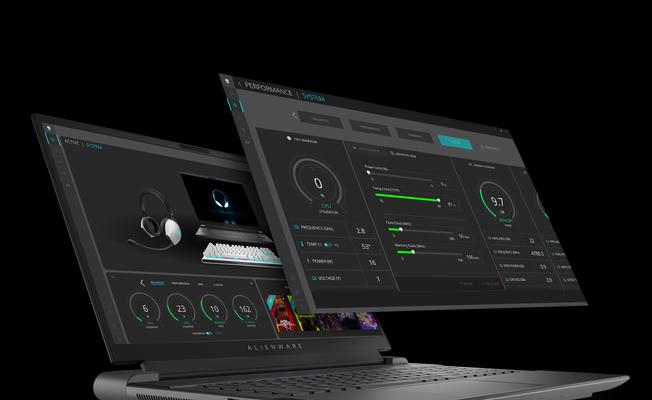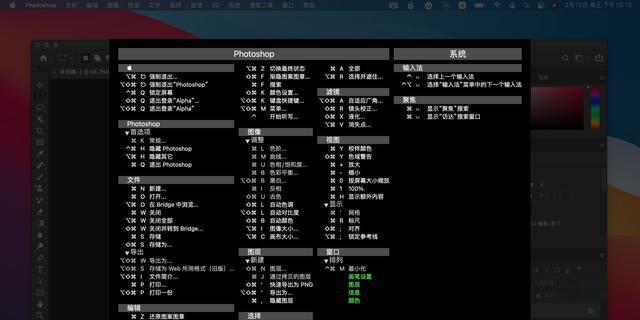在这个数字化时代,苹果的MacBook笔记本因其优雅设计、卓越性能以及出色的用户体验,成为不少用户的首选。如果你是MacBook的新用户,或许会对如何开始使用它感到好奇。本文将全面介绍MacBook的基本操作,帮助你从安装、设置到日常使用,全面掌握这款强大的个人电脑。
一、初识MacBook
在我们深入到具体操作之前,先来了解一下MacBook的基础知识。MacBook是苹果公司推出的一系列轻薄便携笔记本电脑,包括MacBookAir和MacBookPro两种型号。它们搭载了苹果自家的macOS操作系统,该系统以其直观的用户界面和高效的性能而受到赞誉。
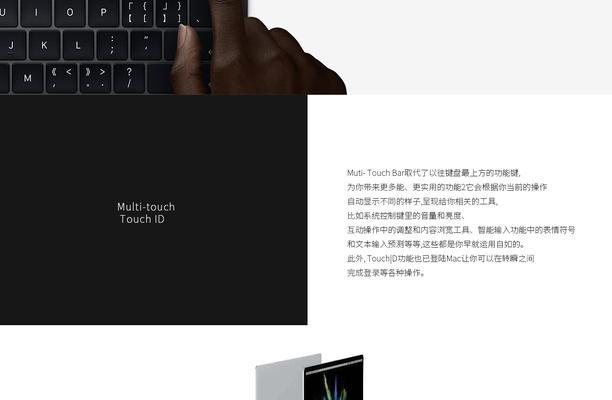
二、准备工作——开机与初次设置
开机
首次使用MacBook时,保持充足的电池或者接上电源适配器。
按下键盘右上角的电源键,即可启动你的MacBook。
初次设置
启动后,按照屏幕上的指示选择语言、国家/地区、键盘布局等设置。
点击“继续”按钮,如果之前已经备份过iPhone或iPad,可以选择“从iCloud备份恢复”,否则可以选择“不迁移备份”,开始新设备的设置。
设置AppleID,这将连接到你的iCloud账户,同步个人信息、应用等。
启用Siri并设置面容ID或触控ID,这些功能可以让使用体验更加便捷安全。
进行屏幕使用时间的设置,以监控和管理使用Mac的时间。

三、深度掌握MacBook——基本操作指南
桌面与启动台
桌面是存放文件和文件夹的地方,就像你电脑桌面一样。你可以通过拖放文件到桌面来快速访问它们。
Finder是Mac的主要文件管理器,你可以使用它来浏览、整理和管理文件。
启动台是应用的一个方便视图,可以通过点击Dock上的星星图标来访问。
文件管理
在Finder中,你可以看到左侧栏中的常用文件夹,例如桌面、文档、下载等。
点击窗口顶部的路径条可以快速跳转到其他位置。
使用“新建文件夹”功能可以创建新文件夹来整理你的文件。
系统偏好设置
通过点击屏幕右上角的苹果菜单,选择“系统偏好设置”,你可以调整各种设置,包括显示器、键盘、网络等。
多任务处理
Mac可以轻松实现多任务处理。只需在Dock中打开的应用之间切换,或者按`Cmd`+`Tab`切换应用。
使用`MissionControl`可以快速查看所有打开的窗口和桌面。
AppStore
通过AppStore获取应用是最安全的方式。在Dock中找到并打开AppStore,浏览、下载和更新应用。
安全性
确保开启FileVault磁盘加密来保护你的文件,通过“系统偏好设置”中的“安全性与隐私”部分操作。
定期更新你的macOS系统来获得最新的安全更新。

四、实用技巧与常见问题
省电模式
出门在外,可以通过点击菜单栏的电池图标来开启省电模式,以延长电池寿命。
蓝牙和Wi-Fi
遇到蓝牙连接问题,尝试关闭再重新打开蓝牙功能。WiFi同样可以通过点击WiFi图标进行有效管理。
维护和故障排除
定期清理系统垃圾文件,确保Mac运行流畅。
遇到系统问题时,可以尝试重启Mac或使用苹果内置的维修工具进行检查。
跨平台兼容性
如果需要在Mac上运行Windows应用,可以使用BootCamp或虚拟机软件。需要注意的是,不同软件的兼容性可能有所不同。
更新与备份
定期更新macOS可以保证系统功能和安全性。
定期进行数据备份,可以使用TimeMachine等工具,以防不备之需。
五、综合以上
通过本文的介绍,相信你已经对苹果MacBook笔记本有了全面的了解,从开机设置到日常使用,再到遇到问题时的解决方法。使用MacBook是一种享受,希望你能够轻松掌握并充分利用它的强大功能。未来,随着你对MacBook的进一步探索和使用,你将发现更多提升工作效率和满足个人娱乐需求的方法。